作为一款专业的页面设计和出版软件,indesign软件让用户可以用来设计各种印刷品,例如杂志、书籍、海报或是宣传册等等,满足了用户的多种需求,再加上InDesign软件中有着强大的设计工具和选项,为用户带来了许多的好处和便利,最近小编看到有用户问到InDesign怎么将封面的单页单独输出的问题,这个问题其实是很好解决的,用户直接在导出窗口中设置好导出位置和保存类型,接着进入详情页面中,用户将页面范围设置为1并导出为页面即可解决问题,详细的操作过程是怎样的呢,接下来就让小编来向大家分享一下InDesign将封面的单页单独输出的方法教程吧,希望用户能够从中获得有用的经验。

1.用户打开InDesign软件,并来到画布上,用户在右侧的页面窗口中点击封面
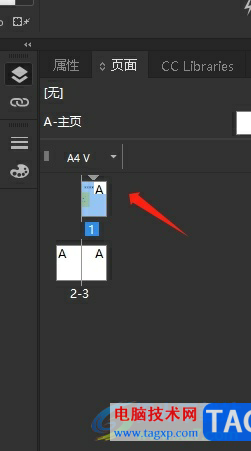
2.接着在菜单栏中点击文件选项,将会弹出下拉选项卡,用户选择其中的导出选项
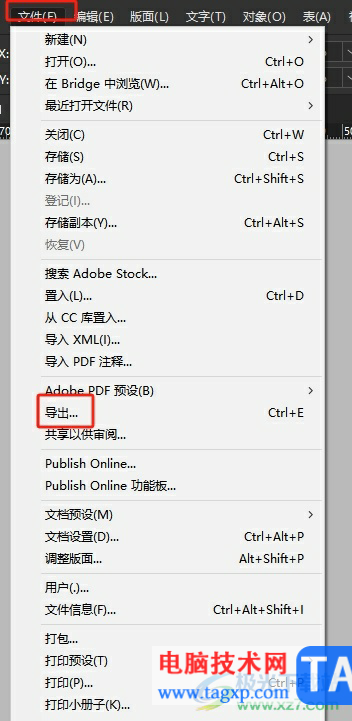
3.进入到导出窗口中,用户选择好保存路径,然后点击保存类型弹出下拉框,并按照自己的需求来进行选择
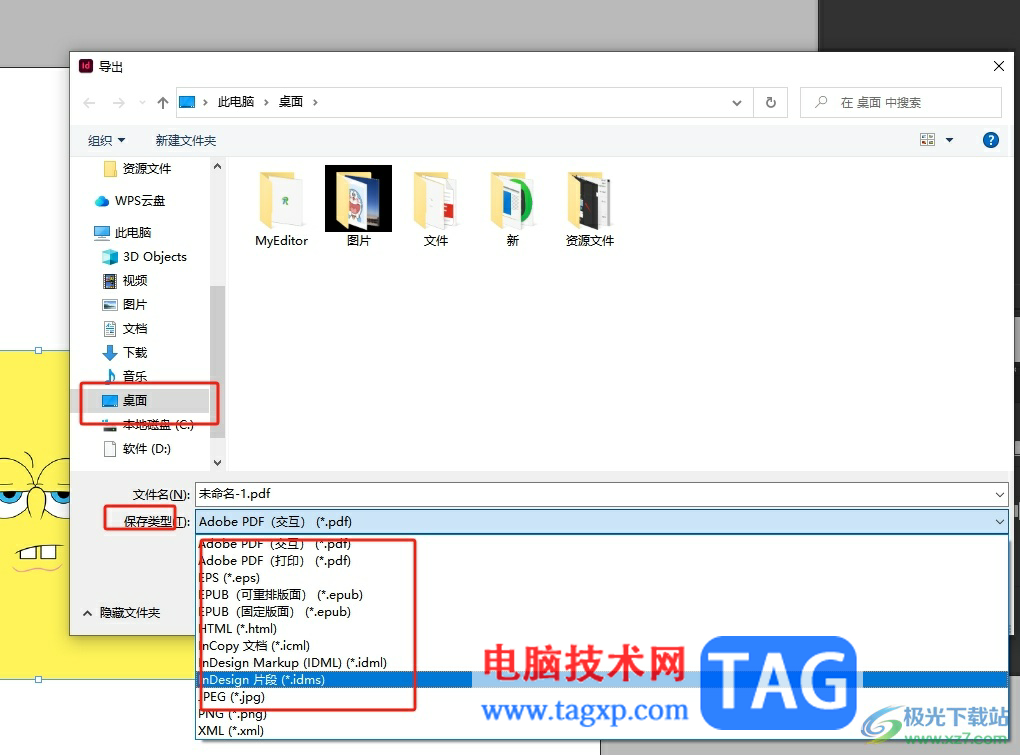
4.完成设置后,用户直接在窗口的右下角按下保存按钮,进入到新窗口中
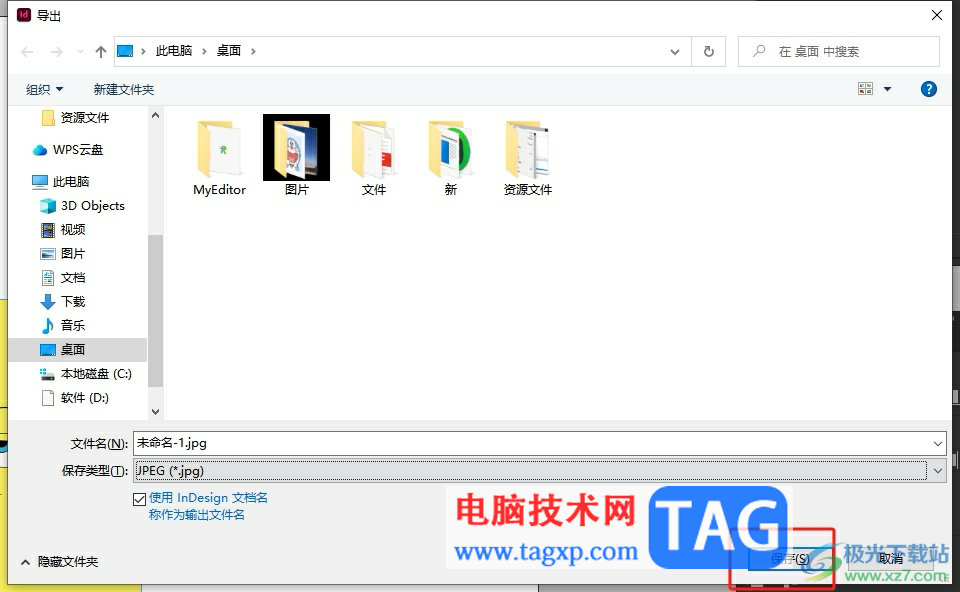
5.在打开的导出至交互式pdf窗口中,用户在页面板块中点击范围并设置为1,然后在导出为选项中点击页面选项,设置完成后,用户直接按下导出按钮即可
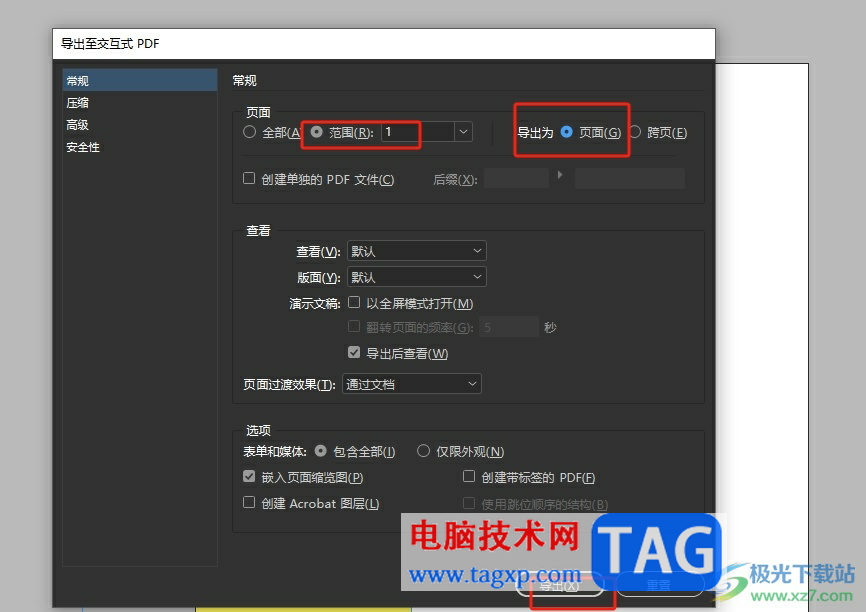
6.完成上述操作后,用户可以看到成功导出的封面单页,效果如图所示
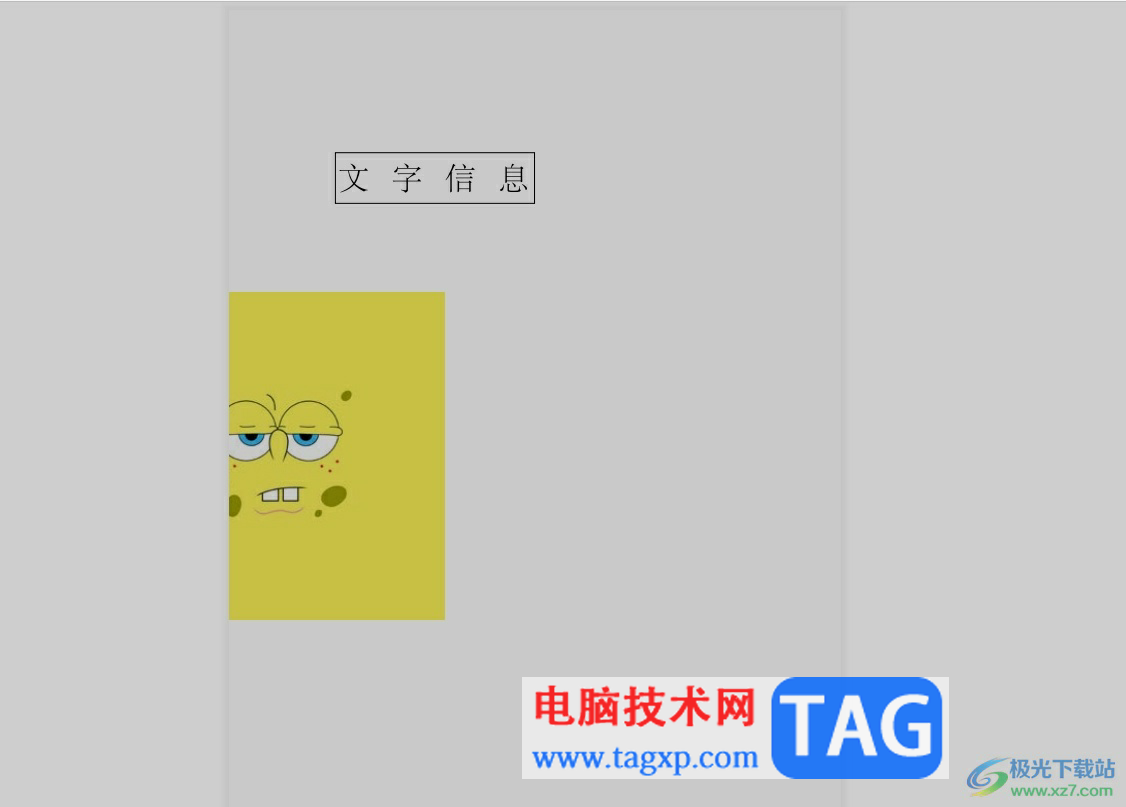
用户在使用InDesign软件来设计印刷物时,想要将作为封面的单页单独输出,就可以进入到导出窗口中来设置页面范围为1并导出为页面样式即可解决问题,详细的操作过程简单易懂,因此感兴趣的用户可以跟着小编的教程操作试试看,简单操作几个步骤即可顺利导出单页。
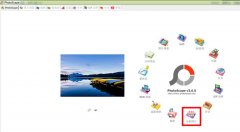 PhotoScape如何分割图片-PhotoScape分割图片的
PhotoScape如何分割图片-PhotoScape分割图片的
最近有很多朋友在咨询小编PhotoScape如何分割图片?那么针对这个......
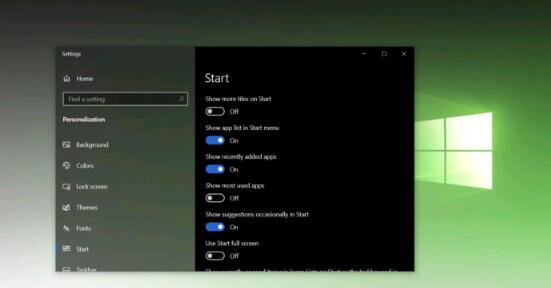 Windows10 October 2020更新获得具有重大修复的
Windows10 October 2020更新获得具有重大修复的
Windows10 October 2020更新获得具有重大修复的新补丁 在9月补丁程序......
 无线路由器设置优化:我的路由器为什么
无线路由器设置优化:我的路由器为什么
开启互联网生活的路由器,若频繁掉线,绝对会影响用户的日常......
 premiere如何制作残影特效-pr教程
premiere如何制作残影特效-pr教程
premiere是一款常用的视频剪辑软件,那大伙操作过程里晓得制作......
 鸿蒙工具箱有扩展内存吗详情
鸿蒙工具箱有扩展内存吗详情
最近网上有不少鸿蒙系统用户都晒出了自己使用鸿蒙工具箱修改......
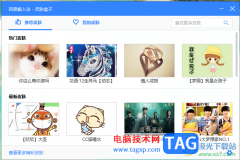
百度输入法是一款十分智能的输入法工具,可以进行设置相应的皮肤来装饰一下状态栏,一些小伙伴想要让状态栏更加的好看和美观,以及在打出文字的时候,会显得状态栏比较个性和精美,那...

WPS文档是很多小伙伴都在使用的一款专业办公软件,很多小伙伴都在使用。如果我们前期在Word文档中添加了水印,后续希望将其删除,小伙伴们知道具体该如何进行操作吗,其实操作方法是非...

很多小伙伴在使用必剪剪辑视频素材时,都喜欢在视频中添加各种热梗、素材或是背景音乐等。其实除了这些有特点的素材,我们还可以使用必剪来单独提取视频中的音频,将视频中的音频保存...
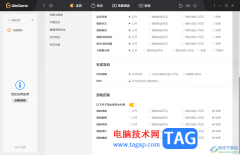
WeGame游戏软件是非常好用的,大家可以通过该游戏软件下载自己需要的游戏,以及可以进行设置隐藏自己的游戏战绩,有的小伙伴不想让别人查看自己的战绩,就想要将其进行设置成私密,那么...
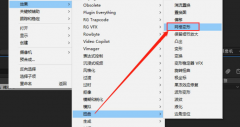
对于刚接触Ae软件的用户来说,可能还不太清楚Ae粒子点线怎么调色?那么今天小编就为各位小伙伴们带来了Ae粒子点线调色方法,具体内容如下介绍。...
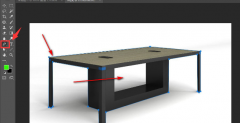
ps是一款非常好用的图片处理软件,那么如何使用ps将图片进行像素抠图呢?接来下小编就将ps图片像素抠图的方法向大家讲解一下哦。...
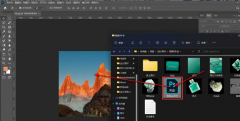
还不知道ps怎么导入psd文件吗?今日小编就介绍了ps导入psd文件的方法哦,相信通过学习本篇教程,大家对ps软件一定会有更多的了解的。...
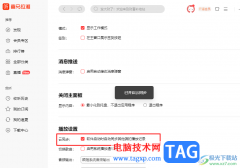
喜马拉雅软件是很多小伙伴都在使用的一款线上音频平台,在这款软件中我们可以找到各种自己喜欢的音频内容,还可以对音频进行剪辑以及上传,功能十分的丰富。在使用喜马拉雅的过程中,...
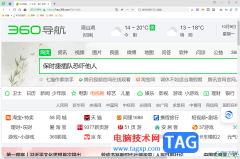
大家在使用360安全浏览器的过程中,部分用户会觉得网页的字体显示得太小了,想要将网页大小显示比例设置大一点,这样可以让大家在浏览的过程中更加清楚的看清其中网页中的内容,那么怎...
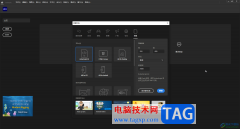
Adobeanimate是一款非常好用的软件,很多小伙伴都在使用。如果我们在Adobeanimate中完成动画编辑后,导出时希望修改背景颜色,小伙伴们知道具体该如何进行操作吗,其实操作方法是非常简单的,...
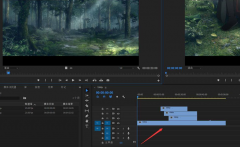
Pr是一款功能强大的视频编辑软件,那么怎么使用Pr制作分屏转场效果呢?可能有的朋友还不太清楚,那么今天小编就为大家带来了Pr制作分屏转场效果的方法,希望可以帮助到大家哦。...

CAD迷你看图是一款非常好用的办公软件,很多小伙伴都在使用。在CAD迷你看图中有一个“转换”栏,其中包括“转PDF,识别图框转,转图片,天正转换,PDF转CAD,批量转PDF,批量转图片,批量转...

很多时候我们会在剪映中进行视频的制作,我们会将自己电脑中的视频导入到剪映中进行编辑与制作,有时候需要给导入的视频插入一段非常好的音乐,但是当你将音乐素材添加之后,发现该音...

相信每个用户的电脑上都会备上一个图像处理软件,其中就会有用户喜欢使用改图鸭软件,这款图像处理软件可以向用户提供图片的编辑、美化、转换或是修复等功能,给用户带来了许多的便利...

InDesign是一款专业的排版设计软件,它为用户带来了强大的排多页文档功能,让用户可以实现大批量画册或是书籍的排版,能够很好的满足用户的需求,因此InDesign软件成为了大部分用户排版书...